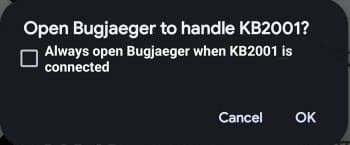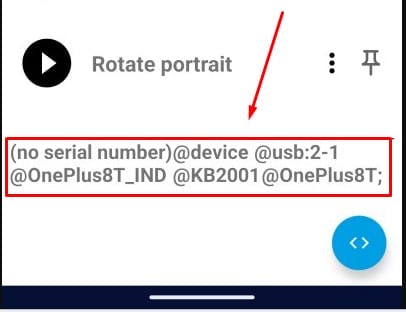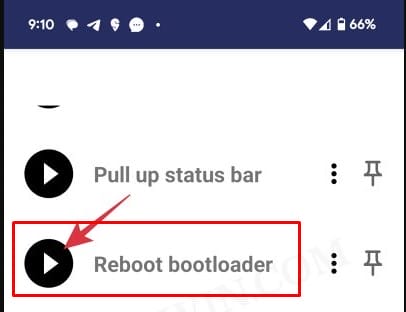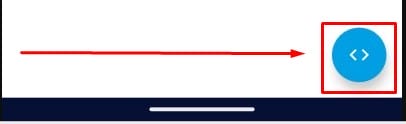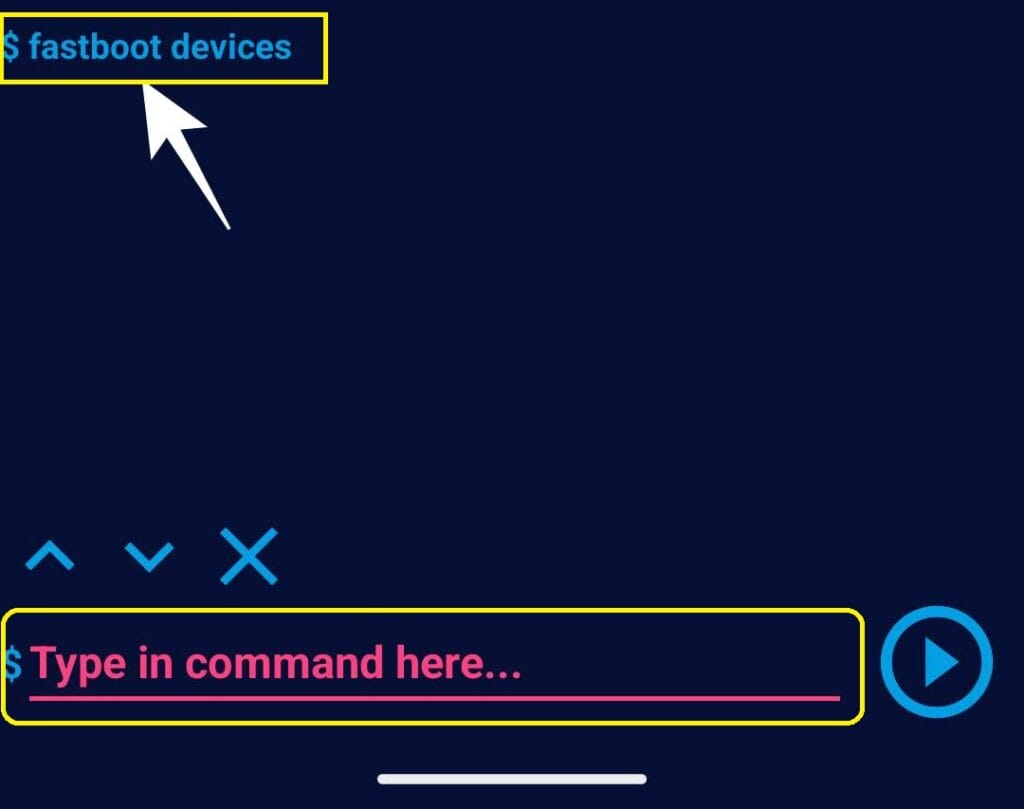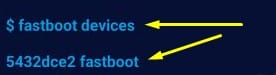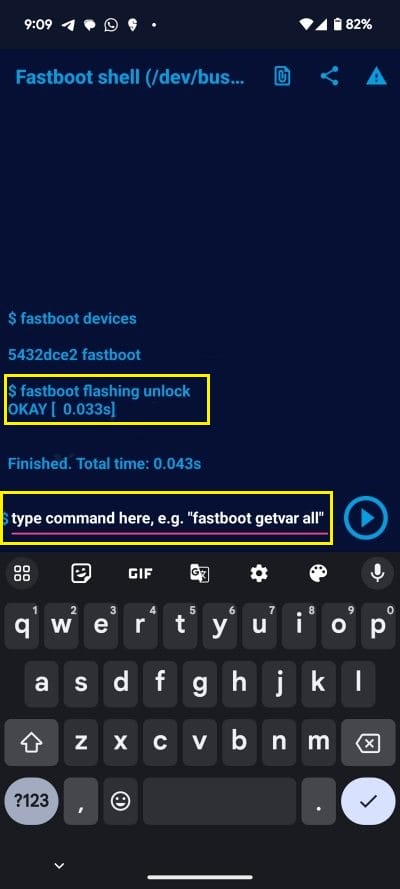ما هي طريقة فتح البوت-لودر على أي هاتف اندرويد بدون كمبيوتر؟ تعليمات تفصيلية
سنقوم باستخدام هاتف آخر!
في درس اليوم، سنقوم بإرشادك عبر خطوات مفصّلة لكيفية عمل Unlock Boot-loader على أي هاتف اندرويد بدون أن يكون لديك كمبيوتر. مجتمع المطورين وعالم تعديلات الاندرويد يحتوي على كمّ لا نهائي من الأشياء المميزة التي يُمكنك تجربتها على هاتفك الآن والتي من شأنها تغييره بشكل جذري إذا أردت ذلك. وبدءً من تفليش ملفات الريكفري المعدلة المختلفة (وضع الاسترداد) ومرورًا بتنصيب رومات الاندرويد بأنواعها حتى وإن كانت بنظام تشغيل أحدث من الذي لديك الآن، أو حتى إن أردت فقط الحصول على صلاحيات الروت ليكون لديك التحكم الكامل بنظام الهاتف بواسطة Magisk.
لنقل فقط أنك بذلك سيكون لديك القدرة فعل أشياء غير محدودة!
ولكن رغم ذلك، قبل أن تفكر في فعل أيًا من هذه الأشياء الرائعة، ستحتاج أولًا إلى فعل أول شيء هام في رحلتك، ألا وهو فتح البوت-لودر (Boot-Loader) وهو عبارة عن طبقة حماية أو قفل من المصنع موضوع على النظام بواسطة الشركة المصنعة وذلك لمنع المستخدم في تغيير الأشياء التي لا يفترض منه تغييرها. الطريقة المعتادة لفتح البوت-لودر ستحتاج بها إلى كمبيوتر بنظام ويندوز، تحميل ملفات Platform-tools ثم فتح نافذة أوامر CMD – ثم البدء في كتابة بعض سطور الأوامر.
لحسن الحظ، هذه الضرورة قد تغيّرت الآن! بحيث لن تحتاج هنا إلى أن يكون لديك كمبيوتر حتى تتمكن من اتباع خطوات عملية Bootloader Unlock على هاتفك، لأننا اليوم لدينا طريقة رائعة جديدة ستسمح لك بفتح البوت-لودر على هاتفك بدون كمبيوتر نهائيًا، وسنقول لك تاليًا كيف تفعل ذلك بالفصيل.
فتح Bootloader على هاتف اندرويد بدون كمبيوتر
في هذه الطريقة، نعم لن تحتاج إلى كمبيوتر، ولكنك رغم ذلك ستحتاج إلى جهاز آخر حتى تتمكن من إرسال سطور الأوامر التي ستقوم عبرها بفتح البوت لودر على الهاتف الآخر بواسطته. لذا، في هذه الحالة يُمكنك استخدام هاتف اندرويد آخر مع هاتفك.
هنالك ملحوظة هامة مع ذلك، إن كنت مستخدمًا لهاتف شاومي، التعليمات التالية لن تعمل على هاتفك لأن هواتف شاومي، ريدمي، أو بوكو تتطلب أداة Mi Unlock لفتح البوت-لودر. كما أن هواتف سامسونج تتبع طريقة فريدة لفتح البوت-لودر وهي مختلفة عن التي سيتم ذكرها تاليًا أيضًا.
لذا، اتبع التعليمات القادمة إن كنت مستخدم لهاتف من شركة أخرى.
المتطلبات الضرورية
- هاتف اندرويد
- كابل OTG
- كابل USB
- على الهاتف الآخر حمِّل تطبيق Bugjaeger Mobile (خاص بإرسال أوامر ADB)
- على هاتفك افتح خيارات OEM Unlock وأيضًا Debugging.
الخطوات
- وصّل محوِّل OTG على الهاتف الإضافي.
- وصل كابل USB الملائم لهاتفك، بهاتفك.
- هنا قم بتوصيل الهاتفان معًا عبر كابل OTG. (أنظر الصورة التالية لتفهم الفكرة)
- الآن، حمِّل على (الهاتف الإضافي) تطبيق Bugjaeger Mobile.
- الآن افتح التطبيق، سترى عبارة “Open Bugjaeger to handle <اسم الهاتف الآخر>”. فقط اضغط OK.
- الآن من صفحة الأوامر في التطبيق اذهب إلى خيار List Devices. هنا مفترض أن تجد هاتفك الأساسي الذي تريد فتح البوت-لودر له بالأسفل.
- إذا كان هاتفك لم يكن ظاهرًا في هذه القائمة، فقط افصل كابل OTG ثم أعِد توصيله مرة أخرى، وربما تحتاج لفعل ذلك أكثر من مرة حتى يظهر اسم الهاتف الأساسي بالأسفل.
- بمجرد أن تجد اسم هاتفك ظاهرًا، اذهب إلى خيار Reboot Bootloader – هنا سيتم إعادة تشغيل هاتفك الأساسي إلى وضع Fastboot.
- الآن اضغط على أيقونة سطور الأوامر التي ستجدها أسفل صفحة التطبيق (الأيقونة الزرقاء) لفتح نافذة الأوامر.
- من هنا ستفتح لك صفحة الأوامر، بالأسفل أدخِل بها السطر التالي واضغط Enter:
fastboot devices
- الاستجابة للأمر السابق هنا يجب أن تكون على شكل عِدة أحرف وأرقام. وإذا لم يحدث ذلك، فقط افصل كابل OTG ووصّله مرة أخرى حتى يتعرف الهاتف الإضافي على هاتفك الأساسي.
- الآن، اكتب السطر التالي لفتح البوت لودر:
fastboot flashing unlock
- الآن من المفترض أن يتم إعادة تشغيل هاتفك مرة أخرى بداخل النظام وقد تم فتح البوت لودر الخاص به بدون كمبيوتر.
إلى هنا وانتهينا! هذا كان شرحنا اليوم عن كيفية فتح البوت-لودر على أي هاتف اندرويد (طالما أنه ليس شاومي أو سامسونج) وذلك بدون أن تحتاج إلى كمبيوتر على الإطلاق باستخدام هاتف اندرويد آخر. وإذا كان لديك أي استفسار حول الخطوات المذكورة هنا، فقط اترك استفسارك في التعليقات وسنقوم بالرد عليه بمجرد رؤيته.